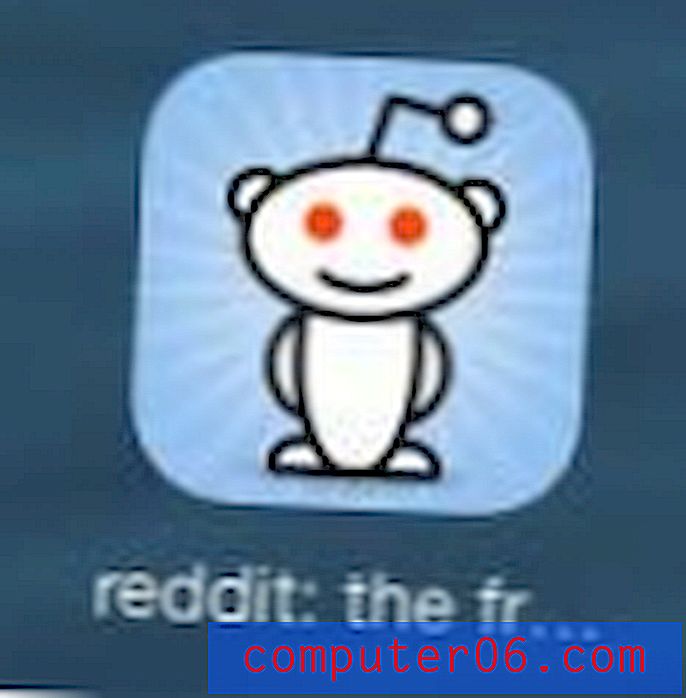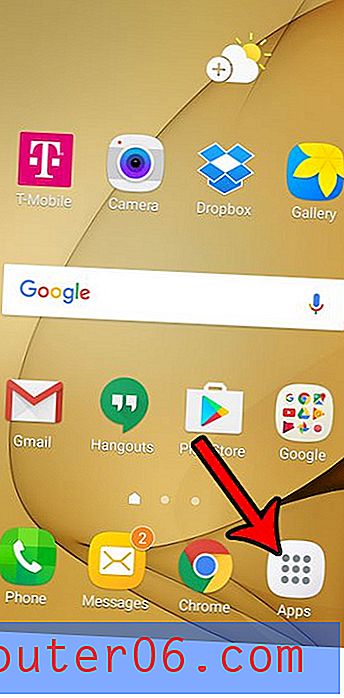Cómo combinar contactos en un iPhone 6
Las listas de contactos en un iPhone pueden volverse un poco rebeldes si han estado en uso durante mucho tiempo. Probablemente incluso haya descubierto que tiene una lista de contactos múltiples para las mismas personas que podrían estar separadas por distinciones de trabajo / hogar / correo electrónico.
Una forma de gestionar esta "hinchazón de contactos" es fusionar algunos de sus contactos. Nuestra guía a continuación le mostrará cómo usar la función "vincular contactos" en su iPhone para combinar varios contactos en uno.
Fusionar dos contactos en un iPhone 6
Los pasos de este artículo se realizaron en un iPhone 6 Plus, en iOS 9.2. Estos pasos funcionarán para los modelos de iPhone con iOS 7 o superior.
El resultado de fusionar estos contactos es que ambos contactos actuales se combinarán en uno. El segundo contacto que seleccione en los pasos a continuación se eliminará de su lista de contactos y se combinará con el primer contacto.
Aquí se explica cómo combinar dos contactos en un iPhone 6 en iOS 9:
- Abre la aplicación Contactos .
- Encuentre el contacto que desea mantener en su lista de contactos.
- Toque el botón Editar en la esquina superior derecha de la pantalla.
- Desplácese hasta la parte inferior de la pantalla y seleccione la opción de enlace de contactos .
- Seleccione el contacto que desea vincular.
- Toque el botón Enlace en la esquina superior derecha de la pantalla.
- Toque el botón Listo en la esquina superior derecha de la pantalla.
Estos pasos también se muestran a continuación con imágenes:
Paso 1: toca el ícono Contactos . Si no ve el ícono Contactos, toque el ícono Teléfono y seleccione la opción Contactos en la parte inferior de la pantalla.

Paso 2: busque el contacto que desea mantener como contacto principal en su lista.
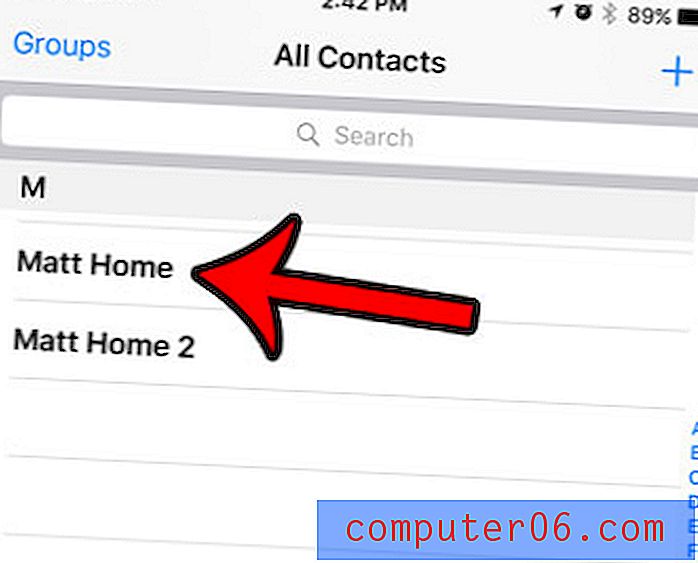
Paso 3: toca el botón Editar en la esquina superior derecha de la pantalla.
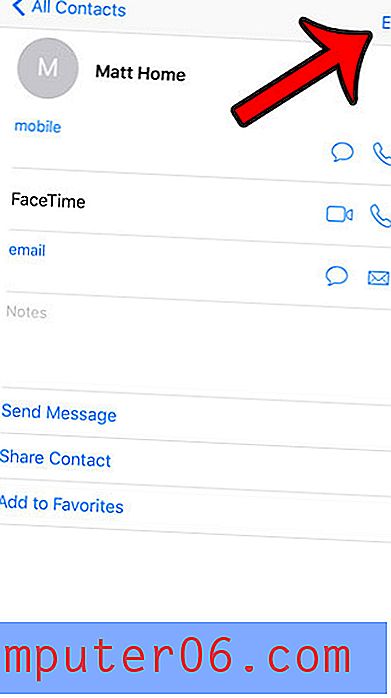
Paso 4: desplácese hasta la parte inferior de la pantalla y toque el botón de enlace de contactos .
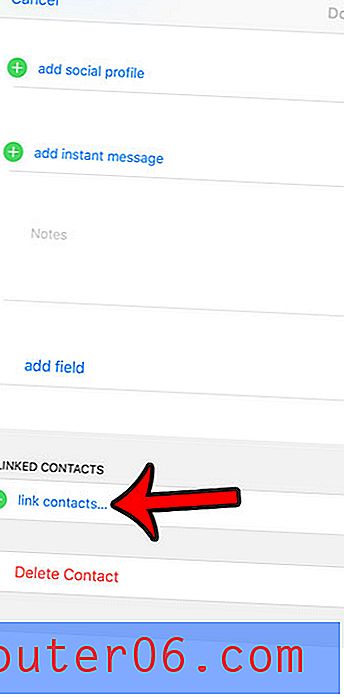
Paso 5: Encuentra el contacto que deseas vincular.
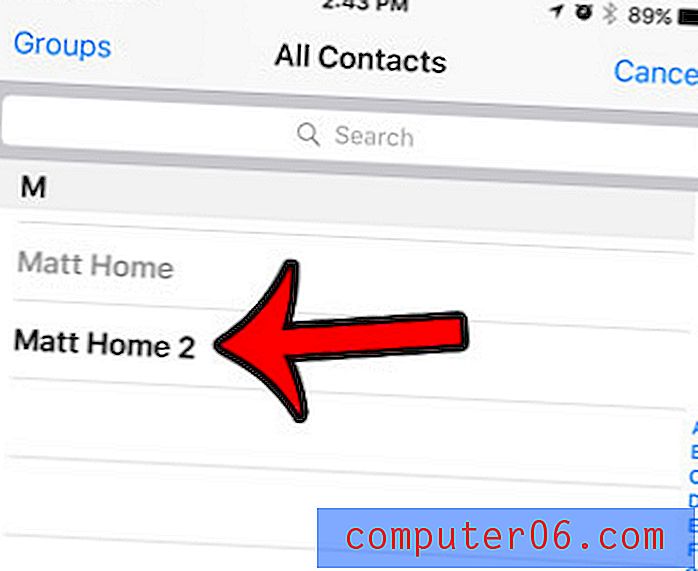
Paso 6: toca el botón Enlace en la esquina superior derecha de la pantalla.
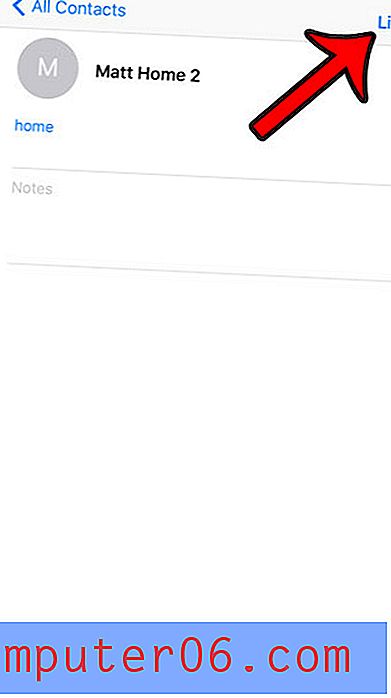
Paso 7: toca el botón Listo en la esquina superior derecha de la pantalla.
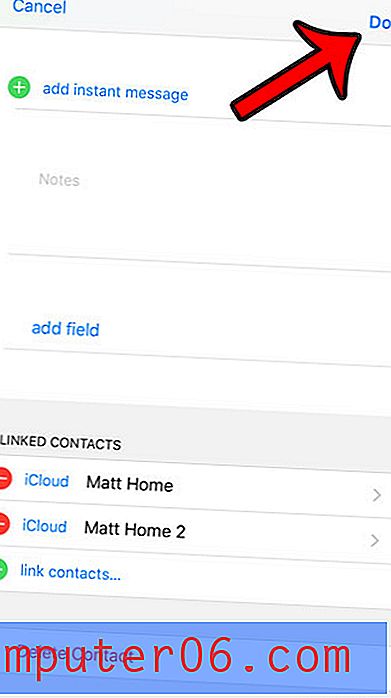
Ahora el primer contacto debe ser el único en su lista de contactos.
¿Hay un número de teléfono o contacto que te sigue llamando, enviando mensajes de texto o FaceTiming y deseas que se detenga? Aprenda cómo bloquear a una persona que llama en un iPhone 6 para que ya no le moleste ese número de teléfono en su iPhone.